Qualcosa non sta funzionando correttamente prova a ricaricare la pagina. Se dopo aver ricaricato la pagina il problema ci fosse ancora prova cancellando la cronologia di navigazione e i cookie del browser in uso.
- Come Cancellare la cache da Google Chrome
- Come cancellare la cache in Firefox
- Come cancellare la cache di Safari
- Come cancellare la chache da Internet Explorer
- Come cancellare la cache da Windows Edge
Come cancellare la cache da Google Chrome
Per svuotare la cache del browser in Google Chrome, iniziate facendo clic sull’icona dei Tre Punti in alto a destra nella finestra del browser. Quindi, cercate l’opzione Altri strumenti e selezionate Cancella dati di navigazione … dal sottomenu:
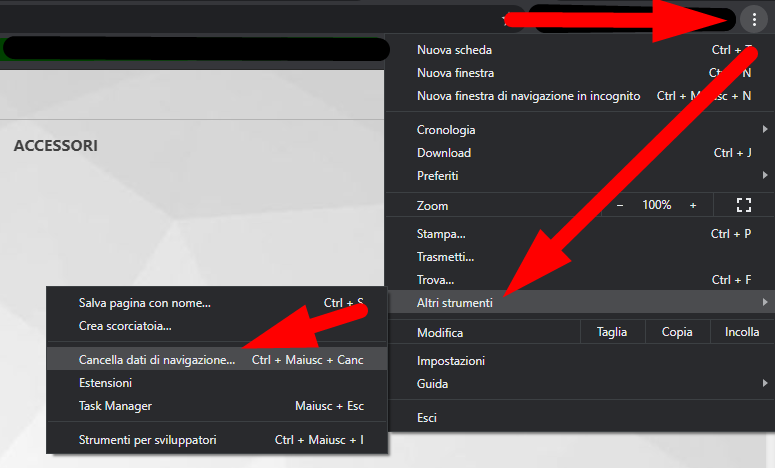
Cliccate sulla tab "Avanzate" e modificate l’intervallo temporale in alto selezionando "Tutto" o un periodo di tempo abbastanza lungo, quindi, fate clic sul pulsante Cancella dati di navigazione per svuotare la cache.
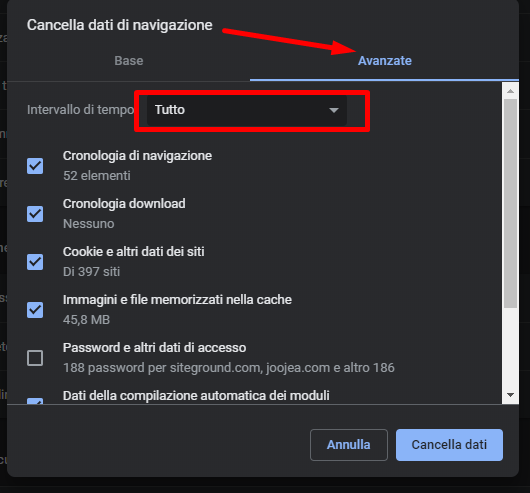
E questo è tutto: la cache del browser Chrome adesso è vuota.
Come cancellare la cache in Firefox
Per svuotare la cache del browser in Mozilla Firefox, iniziate facendo clic sull’icona Hamburger in alto a destra e selezionando Opzioni:
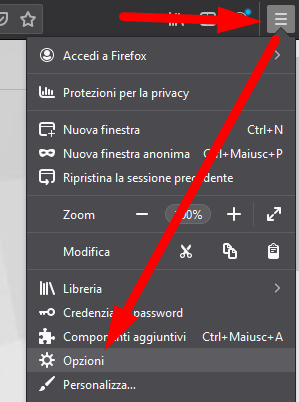
nella finestra che si aprirà selezionate dal menu a sinistra la voce "Sicurezza e Privacy", poi scorrete in basso la pagina fino ad arrivare alla sezione dedicata alla cronologia, quindi cliccare sul bottone "Cancella Cronologia"
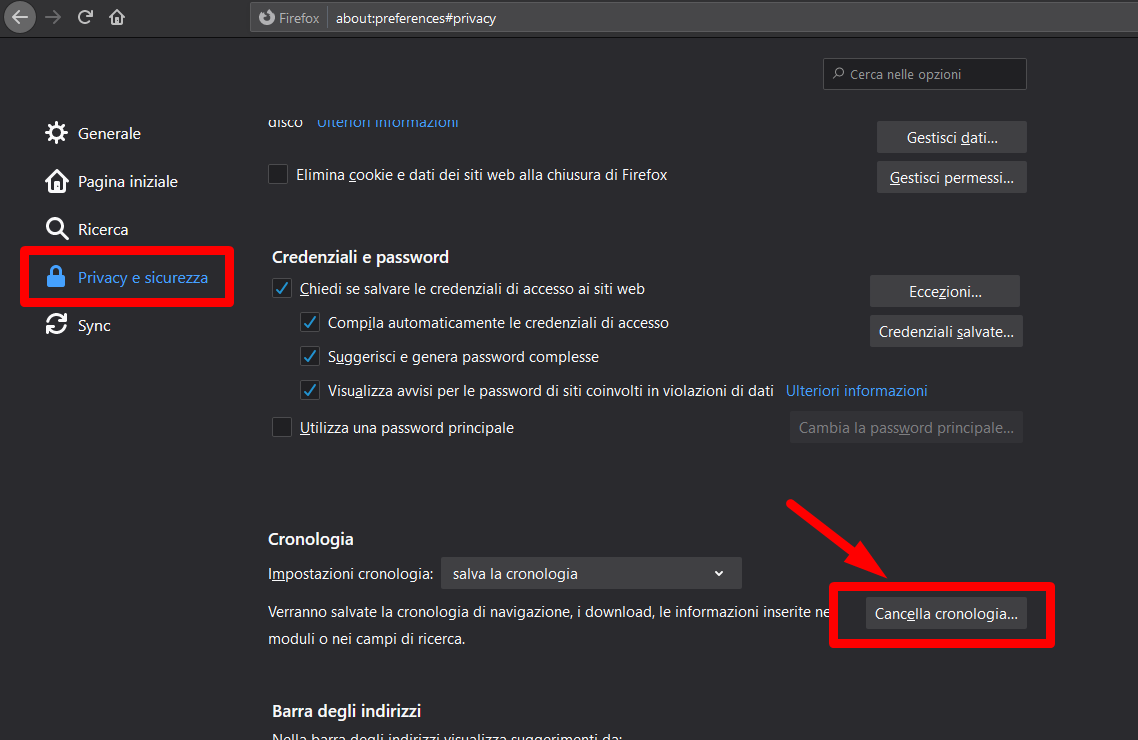
si aprirà un popup, cambiate l'intervallo di tempo in "Tutto" o in un periodo abbastanza lungo, selezionare tutte le caselle di controllo di cronologia e dati quindi cliccare sul pulsante "Cancella Adesso"
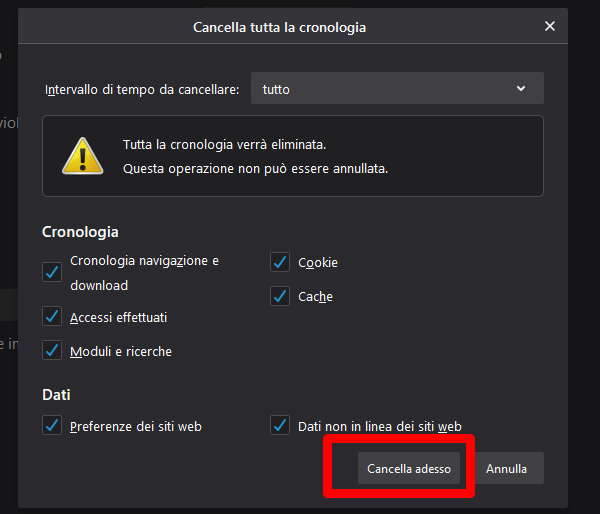
E questo è tutto: la cache di Firefox ora è vuota.
Come cancellare la cache di Safari
verifica che nella barra dei menu del browser Web sia presente la voce Sviluppo, se non presente fai clic su Preferenze…, pigia sulla scheda Avanzate annessa alla nuova finestra visualizzata, apponi un segno di spunta accanto alla voce Mostra menu Sviluppo nella barra dei menu ed infine chiudi la finestra delle preferenze di Safari.
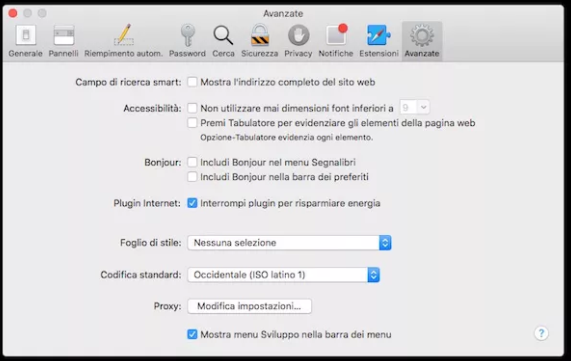
A questo punto clicca sulla voce Sviluppo presente sulla barra dei menu del browser dopodiché pigia sulla voce Vuota la cache annessa al menu che ti viene mostrato. Attendi quindi qualche istante affinché la procedura per svuotare cache Safari venga avviata e portata a termine.
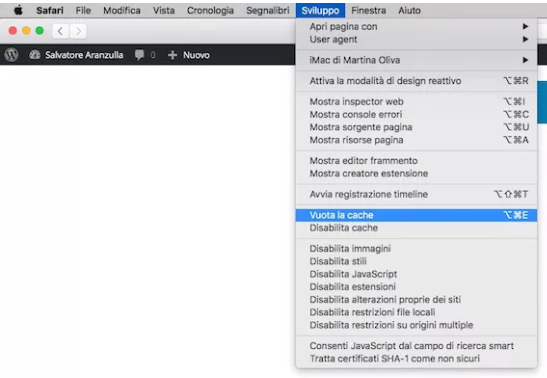
E questo è tutto: la cache di Safari ora è vuota.
Come cancellare la chache da Internet Explorer
Per svuotare la cache del browser in Internet Explorer, iniziate facendo clic sull’icona a forma di ingranaggio in alto a destra per accedere al menu Strumenti. Quindi, cercate Sicurezza e selezionate Elimina cronologia esplorazioni … dal sottomenu:
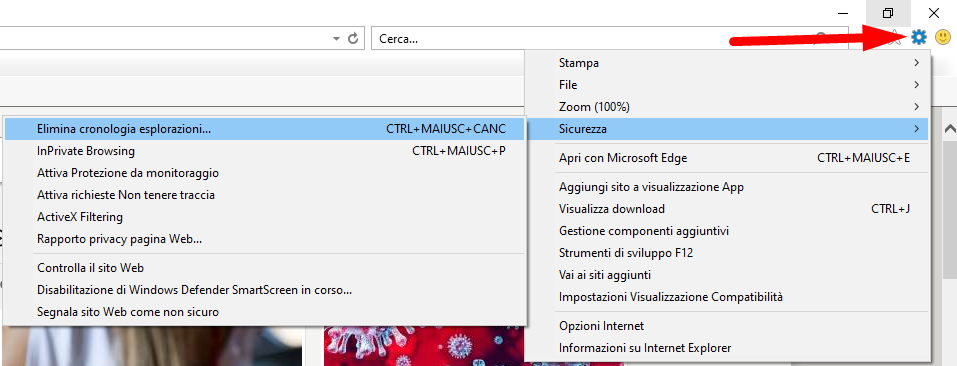
assicuratevi di selezionare tutte le caselle di controllo tranne quella relativa alle password quindi cliccate s Elimina
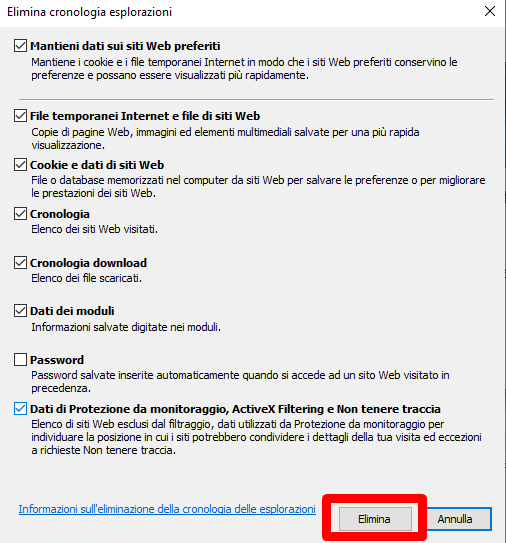
attendete fino a che l'operazione non sarà completata.
E questo è tutto: ora la cache di Internet Explorer è vuota
Come cancellare la cache da Windows Edge
Per svuotare la cache del browser in Microsoft Edge, fate clic sull’icona dei Tre Punti in alto a destra nella finestra del browser quindi su "cronologia.
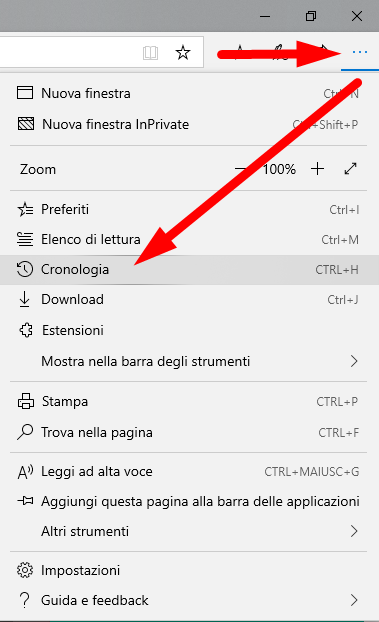
si aprirà un secondo menu, qui cliccate sulla voce "cancella cronologia"
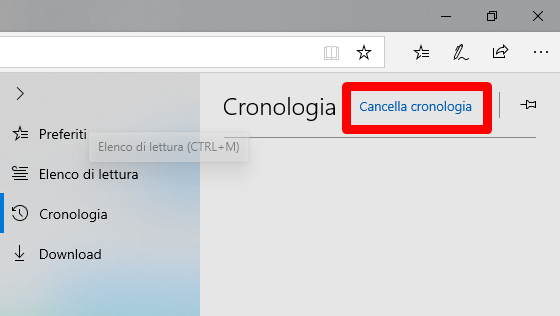
nel succesivo menu spuntate tute le caselle di controllo tranne quella relativa alle password quindi cliccate su "Cancella"
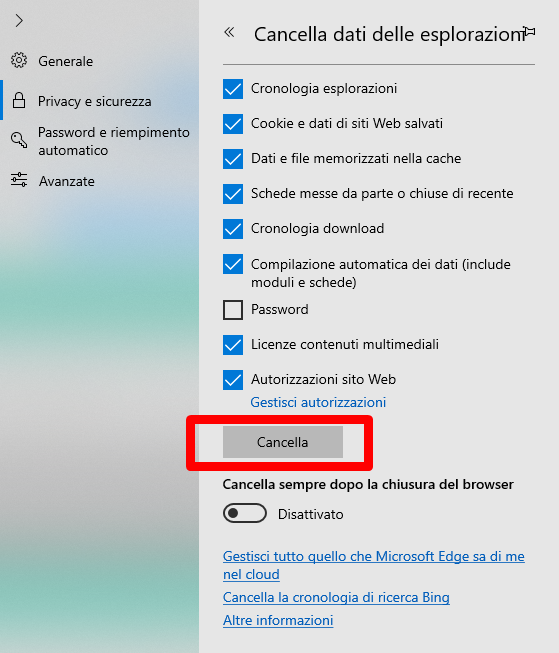
attendete fino a che l'operazione non sarà completata.
E questo è tutto: ora la cache di Edge è vuota


 English GB
English GB